如何從 Excel 將每個工作表發送到不同的電子郵件地址?
如果您有一個包含多個工作表的 Excel 工作簿,並且每個工作表的 S1 單元格中都包含一個電子郵件地址,您可能希望將每個工作表作為單獨的附件發送給各自的收件人。如果手動執行此操作,特別是在處理大量工作表時,這項任務可能會非常繁瑣。在本教程中,我們將向您展示如何使用 VBA 程式碼自動將 Excel 文件中的每個工作表作為附件發送到各工作表 S1 單元格中指定的電子郵件地址。
使用 VBA 程式碼從 Excel 將每個工作表發送到不同的電子郵件地址
以下 VBA 程式碼將允許您將每個工作表作為附件發送給 S1 單元格中列出的相應收件人。請按照以下步驟操作:
1. 同時按下 Alt+ F11 鍵以打開 Microsoft Visual Basic for Applications 視窗。
2. 接著,點擊 插入 > 模組,並將以下 VBA 程式碼複製並貼到視窗中。
VBA 程式碼:將每個工作表作為附件發送到不同的電子郵件地址
Sub Mail_Every_Worksheet()
'Updateby ExtendOffice
Dim xWs As Worksheet
Dim xWb As Workbook
Dim xFileExt As String
Dim xFileFormatNum As Long
Dim xTempFilePath As String
Dim xFileName As String
Dim xOlApp As Object
Dim xMailObj As Object
On Error Resume Next
With Application
.ScreenUpdating = False
.EnableEvents = False
End With
xTempFilePath = Environ$("temp") & "\"
If Val(Application.Version) < 12 Then
xFileExt = ".xls": xFileFormatNum = -4143
Else
xFileExt = ".xlsm": xFileFormatNum = 52
End If
Set xOlApp = CreateObject("Outlook.Application")
For Each xWs In ThisWorkbook.Worksheets
If xWs.Range("S1").Value Like "?*@?*.?*" Then
xWs.Copy
Set xWb = ActiveWorkbook
xFileName = xWs.Name & " of " _
& VBA.Left(ThisWorkbook.Name, VBA.InStr(ThisWorkbook.Name, ".") - 1) & " "
Set xMailObj = xOlApp.CreateItem(0)
xWb.Sheets.Item(1).Range("S1").Value = ""
With xWb
.SaveAs xTempFilePath & xFileName & xFileExt, FileFormat:=xFileFormatNum
With xMailObj
'specify the CC, BCC, Subject, Body below
.To = xWs.Range("S1").Value
.CC = ""
.BCC = ""
.Subject = "This is the Subject line"
.Body = "Hi there"
.Attachments.Add xWb.FullName
.Display
End With
.Close SaveChanges:=False
End With
Set xMailObj = Nothing
Kill xTempFilePath & xFileName & xFileExt
End If
Next
Set xOlApp = Nothing
With Application
.ScreenUpdating = True
.EnableEvents = True
End With
End Sub
- S1 是包含您要發送郵件的電子郵件地址的單元格。如果您的電子郵件地址位於其他單元格中,例如 A1,您可以修改程式碼以反映該更改。
- 您可以在程式碼中指定自己的抄送、密送、主題和正文;
- 若要直接發送郵件而不打開新的郵件窗口,則需要將 .Display 改為 .Send。

3. 然後,按 F5 鍵運行程式碼,每個工作表都會自動插入到新郵件窗口中作為附件,請參見截圖:

4. 最後,點擊 發送 按鈕逐一發送每封郵件。
Kutools for Excel:輕鬆一鍵發送個人化電子郵件!
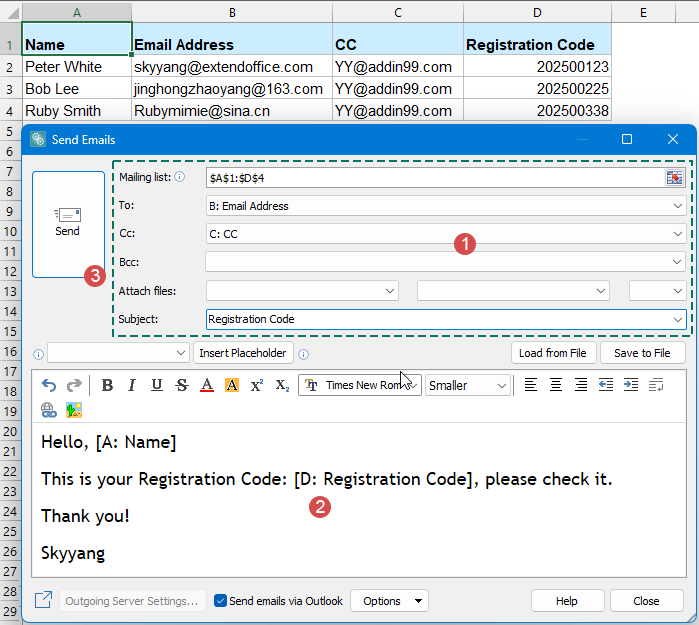
厭倦了一封一封地發送客戶郵件嗎?使用 Kutools for Excel 的「發送電子郵件」功能,讓溝通變得更快速、更專業!只需準備一個包含姓名、電子郵件地址、註冊碼的 Excel 表格,並插入佔位符 — 系統將自動生成個人化郵件,一鍵即可發送數百封郵件。不再需要重複勞動!
- 💡 動態佔位符(例如姓名、註冊碼)會自動填充每位收件人的個人化內容,確保每封郵件都獨具特色。
- 📎 附加個人化文件以進行精確傳遞
- 📤 無縫整合 Outlook,安全可靠地發送
- 📝 儲存並重用電子郵件模板以達到最高效率
- 🎨 所見即所得編輯器,簡單易用
- 🖋 使用您的 Outlook 簽名 — 無需額外設置,直接點擊發送!
- 立即獲取 Kutools For Excel!
最佳 Office 生產力工具
| 🤖 | Kutools AI 助手:以智能執行為基礎,革新數據分析 |生成程式碼 | 創建自訂公式 | 分析數據並生成圖表 | 調用 Kutools 增強函數… |
| 熱門功能:查找、選取項目的背景色或標記重複值 | 刪除空行 | 合併列或單元格且不遺失數據 | 四捨五入(免公式)... | |
| 高級 LOOKUP:多條件 VLookup|多值 VLookup|多表查找|模糊查找... | |
| 高級下拉列表:快速創建下拉列表 |依賴型下拉列表 | 多選下拉列表... | |
| 列管理器:添加指定數量的列 | 移動列 | 切換隱藏列的顯示狀態 | 比較區域及列... | |
| 精選功能:網格聚焦 | 設計檢視 | 增強編輯欄 | 工作簿及工作表管理器 | 資源庫(快捷文本) | 日期提取器 | 合併資料 | 加密/解密儲存格 | 按列表發送電子郵件 | 超級篩選 | 特殊篩選(篩選粗體/傾斜/刪除線...)... | |
| 15 大工具集:12 項文本工具(添加文本、刪除特定字符…)|50+ 儀表 類型(甘特圖等)|40+ 實用 公式(基於生日計算年齡等)|19 項插入工具(插入QR码、根據路徑插入圖片等)|12 項轉換工具(金額轉大寫、匯率轉換等)|7 項合併與分割工具(高級合併行、分割儲存格等)|...及更多 |
運用 Kutools for Excel,全面提升您的 Excel 技能,體驗前所未有的高效。 Kutools for Excel 提供超過300 項進階功能,讓您提升工作效率、節省時間。 點此尋找您最需要的功能...
Office Tab 為 Office 帶來分頁介面,讓您的工作更加輕鬆簡單
- 在 Word、Excel、PowerPoint 中啟用分頁編輯與閱讀。
- 在同一視窗的新分頁中打開與創建多份文件,而非開啟新視窗。
- 提升您的生產力50%,每日可幫您減少數百次鼠標點擊!
所有 Kutools 外掛,一次安裝
Kutools for Office 套裝整合了 Excel、Word、Outlook 和 PowerPoint 的外掛,外加 Office Tab Pro,非常適合需要跨 Office 應用程式協同作業的團隊。
- 全合一套裝 — Excel、Word、Outlook及 PowerPoint 外掛 + Office Tab Pro
- 一鍵安裝,一份授權 — 幾分鐘完成設置(支援 MSI)
- 協同運作更順暢 — Office 應用間無縫提升生產力
- 30 天全功能試用 — 無需註冊、無需信用卡
- 最超值 — 一次購買,節省單獨外掛費用